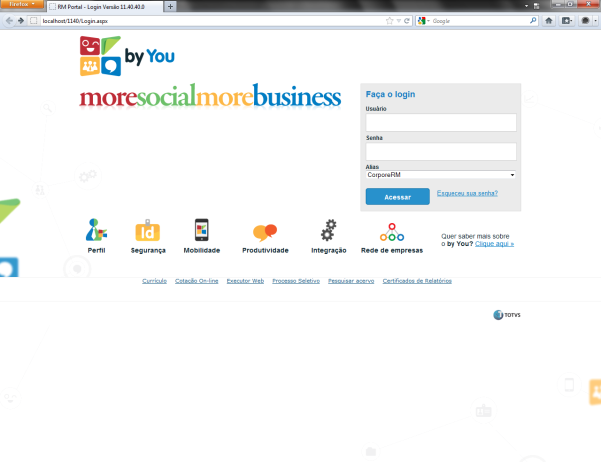
É possível alterar a página principal do portal web, porém qualquer alteração efetuada nos códigos será de total responsabilidade do cliente. Recomendamos neste caso, um programador web para efetuar as alterações e / ou customizações necessárias.
Página Inicial
As imagens estão localizadas nos seguintes diretórios: C:\totvs\CorporeRM\Corpore.Net\Images\login C:\totvs\CorporeRM\Corpore.Net\Images\
Para alterar via código, deverá ter conhecimento nas extensões css. Como exemplo, para alterar ou redirecionar o "moresocialmorebusiness" localize o arquivo style.css (C:\totvs\CorporeRM\Corpore.Net\Styles).
Neste arquivo terá as informações das imagens e redirecionamento das mesmas.
.login .main .moresocialmorebusiness {
width:575px;
height:79px;
background: url(../Images/login/moresocialmorebusiness.gif) no-repeat;
display:block;
float:left;
text-indent:-9999px;
margin:5px 0px 0 0;
Página 1
}
.login .main .box-left {
width:575px;
}
.login .main h2 { width:350px; float:left; color:#167CC3; font-size:21px;
}
.login .main a.thumb-video { width: 208px; height:149px;
background: url(../Images/login/Frame_Video_Pequeno.jpg) no-repeat;
display: block;
float:right;
}
.login .main h5 {
clear:left;
}
.login a.entre-em-contato {
width: 108px;
height:21px;
background: url(../Images/login/ico-contato.gif) no-repeat;
display: block;
font-size: 13px; padding-left:30px; margin:10px 0 0 40px;
Para eliminar / retirar os links Currículo, Cotação On-line, Executor web e etc, será através do arquivo web.config (C:\totvs\CorporeRM\Corpore.Net) para as tags: Valor falso irá retirar o link do portal.
**Este procedimento continua o mesmo das versões anteriores
<!--Valor que informa se deve carregar o primeiro item do menu ao fazer login da aplicação-->
>
>
>
de login-->
ativo.
<add key="LoadDefaultMenuOnLogin" value="false"/>
<!--Informa se o link para o currículo está visível na página de login--
<add key="LoginCurriculoVisible" value="true"/>
<!--Informa se o link para a cotação está visível na página de login--
<add key="LoginCotacaoVisible" value="true"/>
<!--Informa se o link para o executor está visível na página de login--
<add key="LoginExecutorVisible" value="true"/>
<!--Informa se o link para o processo seletivo está visível na página
<add key="LoginProcSeletivoVisible" value="true"/>
<!--Informa se o serviço de mensagens dentro dos controles está
Visualizamos as mensagens dentro de seletores de filtro, na caixa do
localizar, etc.-->
Página 2
<!--Informa se o controle "Esqueceu sua senha" estará visivel na página de login.-->
<add key="RecoverPassVisible" value="true"/>
Para retirar os itens como Perfil, segurança, Mobilidade e etc, será através do arquivo login.aspx (C:\totvs\CorporeRM\Corpore.Net) através do código.
Ex: <div class="box-destaques">
<div class="destaque-perfil" align="center">
<h3> Perfil</h3>
</div>
<div class="destaque-seguranca" align="center">
<h3> Segurança</h3>
</div>
<div class="destaque-mobilidade" align="center">
<h3> Mobilidade</h3>
</div>
<div class="destaque-produtividade" align="center">
<h3> Produtividade</h3>
</div>
<div class="destaque-integracao" align="center">
<h3> Integração</h3>
</div>
<div class="destaque-rede-de-empresas" align="center">
<h3>
Rede de empresas</h3>
</div>
<div style="width: 158px; padding: 35px 10px 10px 30px; float: left;
display: block">
<h5>
Quer saber mais sobre
<br />
Alerto novamente que os exemplos e / ou caminhos citados acima podem ser alterados, onde a total responsabilidade é do cliente, onde recomendamos um programador web ou TI da sua empresa. Qualquer erro apresentado nesta tela devido à alteração, o suporte irá solicitar a reinstalação do produto sem a obrigatoriedade de localizar ou acertar os códigos alterados.
Página 3